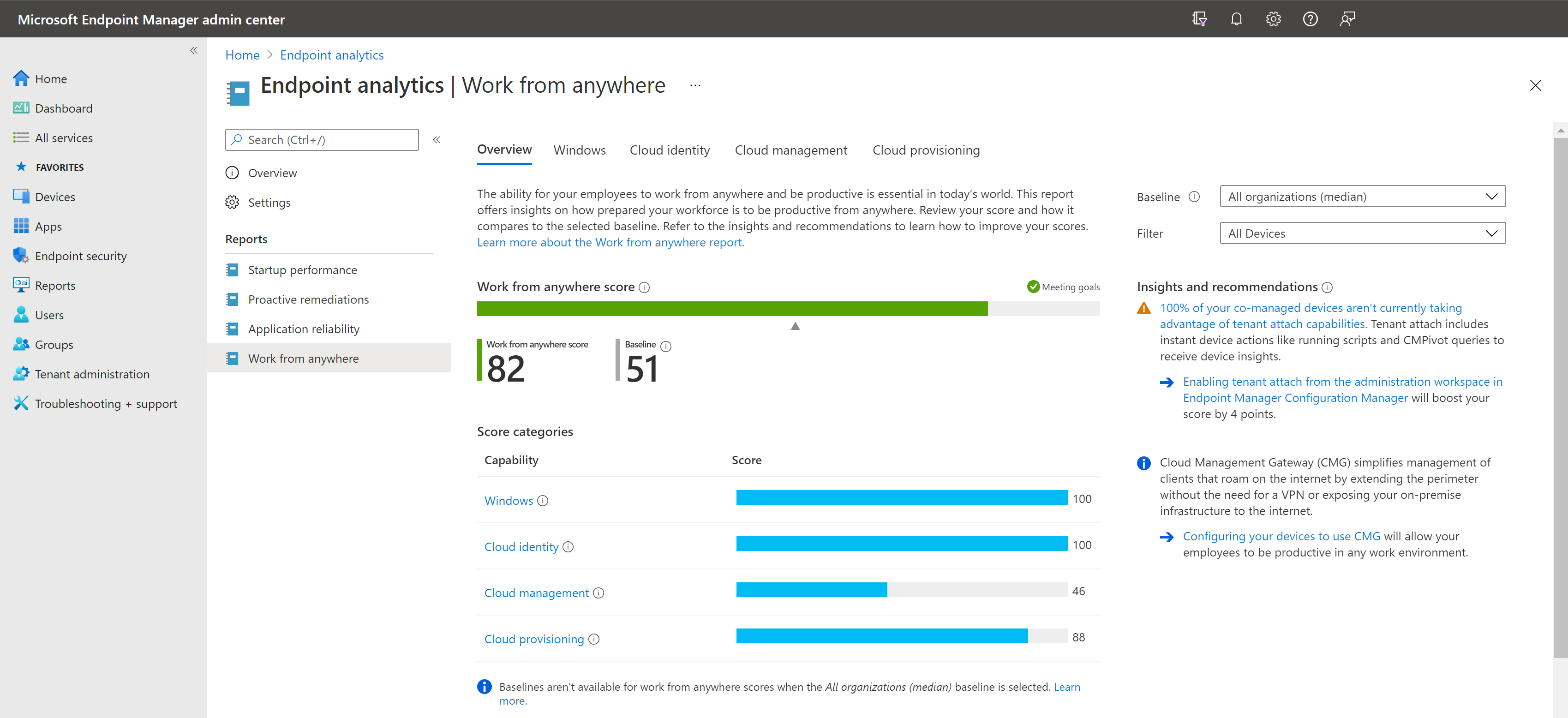随时随地工作报表
在当今环境中,员工不受位置局限地高效工作这一点是十分重要的。 通过此报告可深入了解员工对于随时随地高效工作的准备情况如何。 在这份报告中,你可以查看你的分数及其与所选基线的比较情况。 通过查看每个分数的分析和建议,了解如何提高分数。
注意
随时随地工作 报告替换了 建议的软件报告。 你可能发现分数发生了更改,因为随时随地工作报告中计算方法有所不同。
“随时随地工作”分数
随时随地 的工作分数 是介于 0 和 100 之间的数字。 该分数表示部署了各种见解的设备百分比的加权平均值,这些见解用于帮助最终用户随时随地提高工作效率。 此分数是根据已选择加入终结点分析的所有活动的 Intune 和 Configuration Manager 设备计算的。
注意
如果在过去 29 天内,设备至少上传了一个 Endpoint 分析事件,如启动、登录或应用程序崩溃事件,则该设备被视为活动设备,它将显示在随时随地工作中。
以下指标是加权的,用于 从任何位置计算 Work 分数:
注意
在随时随地工作的设备级视图中,管理员将仅看到根据分配的作用域标记有权访问的设备。 若要详细了解作用域标记,请参阅 分布式 IT 的范围标记。 聚合见解(如“随时随地工作”分数)使用租户中的所有已注册设备进行计算。 若要将作用域标记应用于聚合见解,请参阅 终结点分析中的设备范围。
Windows
较新版本 Windows 的用户体验优于其早期版本。 Windows 指标衡量的是 Windows 支持版本上设备的百分比。 建议的修正操作因设备的管理方式而异。 对于 Intune 和共同管理的设备,使用 Intune 将其移到 Windows 更新版本。 这些修正操作是否完成将决定分数的高低。
有关 Windows 启用的成本节省和优势的信息,请下载 TEI 白皮书。
云管理
Configuration Manager 和 Intune 提供集成的云端管理工具和独有的协同管理选项,用于设置、部署、管理和保护组织中的终结点和应用程序。 云管理功能可为你带来多项高效工作优势。 最终用户从公司网络之外的位置也能访问公司资源时,这将大大提高工作效率。 消除对组策略的需要和相关性能开销也会获得更好的最终用户体验。
云管理指标衡量的是已连接到 Microsoft 365 云以解锁额外功能的计算机百分比。 对于共同管理的设备及其工作负载、CMG 和租户附加设备,将有多个建议操作。
每种云管理类型的优点:
| 优点 | 云管理网关 (CMG) | 租户附加 | 协同管理 | Intune |
|---|---|---|---|---|
| 随时随地管理客户端 |

|

|

|

|
| 在 Intune 管理中心Microsoft查看所有 Windows 电脑并执行操作 |

|

|

|
|
| 使用 Microsoft Entra ID 实现目录方法的现代化 |

|

|

|
|
| 通过条件访问增强零信任 |

|

|
||
| 通过启用 Windows Autopilot 来简化设备预配 |

|

|
||
| 使用 Intune 获得更多远程访问 |

|

|
||
| 在云和本地之间拆分计算机管理工作负载 |

|
|||
| 通过云简化计算机和驱动程序更新 |

|

|
||
| 管理已注册设备和已安装应用的最终用户一致体验 |

|

|
||
| 使用始终最新的仅限云的基础结构降低复杂性 |

|

|
云标识
云标识为用户提供了许多优势功能来提高工作效率,包括设备范围内应用和服务的单一登录、Windows Hello 登录、BitLocker 自助恢复以及公司数据漫游等。 云标识指标衡量在 Entra ID 或混合Microsoft Entra ID Microsoft注册的设备百分比。 Intune 和共同管理的设备已在 Entra ID Microsoft 注册。 Configuration Manager 管理的设备的建议修正操作是 将它们注册到混合Microsoft Entra ID 中。
云设置
通过使用云设置,Windows 计算机的初始预配比本地预配更加简单方便。 它减少了全新体验(OOBE)中的屏幕数量,并提供默认值,以确保设备在出厂或重置时正确预配。 云设置指标衡量的是既已注册并已为 Autopilot 创建部署配置文件的设备(Windows 365 云电脑或 Windows Intune 设备)百分比。
注意
Autopilot 配置文件分配指标指示是否将 Autopilot 部署配置文件分配给设备。 如果设备继承了默认的 Autopilot 配置文件,则不会因分配部署配置文件而获得信用额度。
建议的修正操作是使用 Microsoft Intune 为 Windows Autopilot 中的现有设备注册和创建部署配置文件。
注意
不会填充未注册到终结点分析的云预配设备。
Windows 11 硬件准备情况
Windows 指标为通过 Intune 注册的设备、共同管理或 2107 版 Configuration Manager 或启用了租户附加功能的更高版本 Configuration Manager 提供 Windows 11 硬件就绪情况见解。 若要确定有多少已注册设备符合 Windows 11 的最低系统要求,请选择 Windows 以打开随时随地工作概览页面上的浮出控件。 将显示一个图表,其中显示哪些特定硬件要求成为了组织中最大的阻碍因素。
在 Windows 选项卡中,将逐个显示每个设备的 Windows 11 硬件就绪情况。 Windows 11 就绪状态列指示设备是否能够根据最低系统要求设计到 Windows 11。 该列还列出了设备是否已升级或设备的状态是否为未知。 Windows 11 就绪原因列概述了就绪状态为不支持的设备未满足的特定硬件要求。
注意
- 在大多数情况下,Windows 11 就绪状态为未知的设备只是处于非活动状态。 若要验证这一点,请查看 Intune 中的最后一次签入时间。 如果在报告中看到大量非活动设备,请考虑调整设备清理规则,或仅使用具有用于控制终结点分析注册的 Intune 数据收集策略的活动设备。
- Windows 11 硬件就绪情况见解不会影响”随时随地工作”分数。
无商业中间值
所有组织的内置基线 (中值) 目前没有本文中列出的子分数指标的指标。
已知问题
导出的 csv 文件显示数值
将报表数据导出到 .csv 文件时,导出的数据不会使用在联机报表中看到的友好名称。 使用以下信息将导出文件中的数据映射到值的含义中:
应用程序可靠性报告
-
.csv文件中的TotalAppUsageDuration和MeanTimeToFailure列是以 分钟 为单位的整数值 -
MeanTimeToFailure值 2147483647 表示No crash events
每个设备分数报告
EndpointAnalyticsScore、StartupPerformanceScore和AppReliabilityScore列中-1或-2值表示关联的分数不可用运行状况状态:
HealthStatus .csv值报表值 0 未知 1 数据不足 2 需要注意 3 满足目标
启动性能报告
CoreBootTime、 GPBootTime、 CoreLogonTime、 GPLogonTime、 DesktopUsableTime、 Median 和 TimePerProcess 列是以 秒 为单位的整数值。
随时随地工作报表
文件中的
.csv列名称:UpgradeEligibility
报告列名称:Windows 11 就绪状态.csv值报表值 0 已升级 1 Unknown 2 不支持 3 支持 文件中的
.csv列名称:GraphDeviceIsManaged
报表列名:已注册Microsoft Entra